iPhone 作为 Mac 网络摄像头:如何在 iOS 16 和 macOS Ventura 中使用连续互通摄像头
今年,苹果将通过macOS Ventura和iOS 16增强其连续互通摄像头的功能。用户现在可以使用iPhone作为Mac网络摄像头,以获得无线高质量的体验。跟随实践了解如何使用连续互通相机。
Continuity Camera 首次出现在 macOS Mojave 中,允许用户使用iPhone 或 iPad拍照,并立即将它们显示在 Mac 上。在即将发布的新软件中,现在有了将 iPhone 作为 Mac 网络摄像头的选项,这一功能得到了极大的改善。
与使用 MacBook Air 或 Pro、iMac 或 Studio Display 的内置网络摄像头相比,它确实提供了巨大的性能提升。它也可能比大多数独立网络摄像头更好。
以下是 Apple 对新功能的描述:
借助 Continuity 的强大功能,Mac 可以自动识别并使用附近的 iPhone 上的摄像头——无需唤醒或选择它——iPhone 甚至可以无线连接到 Mac,以获得更大的灵活性。Continuity Camera 为所有 Mac 电脑提供创新功能,包括中央舞台、人像模式和新的工作室灯——这种效果可以在调暗背景的同时漂亮地照亮用户的脸部。此外,Continuity Camera 可以利用 iPhone 上的超广角摄像头来启用桌面视图,它可以同时显示用户的面部和桌面的俯视图——非常适合创建 DIY 视频、通过 FaceTime 展示草图等等。”
iOS 16和macOS Ventura目前以免费的公共测试版或付费的开发者测试版提供。深入了解如何安装 iOS 16 和 macOS Ventura 的详细教程,请参阅我们的完整指南。
将 iPhone 用作 Mac 网络摄像头的另一种杀手级方法是使用Reincubate 的 Camo,特别是如果您不想运行测试版来测试 Continuity Camera。它是免费下载的——基本功能免费,高级功能付费。
iPhone 作为 Mac 网络摄像头:连续互通摄像头的工作原理
如何启用连续性相机
- 运行 iOS 16 和 macOS Ventura,检查Mac 和 iPhone 的WiFi 和蓝牙是否已打开
- 确保您的 Mac 和 iPhone 使用相同的 Apple ID 并使用 2FA(根据 Apple)登录
- 默认情况下,连续互通摄像头已打开 - 但您可以通过前往 iPhone 设置应用程序 > 常规 > AirPlay & Handoff > 连续互通摄像头网络摄像头来确保它已打开
- 启动 FaceTime、Photo Booth、Zoom 或任何其他可以使用相机的应用程序(在网络浏览器中)时,将 iPhone 靠近 Mac
- 您的 Mac 应该会自动切换到使用 iPhone 后置摄像头
- 如果它没有自动使用您的 iPhone 相机,请单击您正在使用的任何应用程序的视频偏好设置,然后从列表中选择您的 iPhone(您也可以使用您的 iPhone 麦克风
以下内容将出现在您的iPhone屏幕上,当您使用连续互通相机时。甚至第三方应用程序,例如 Zoom,也可以使用“自动相机选择”功能。
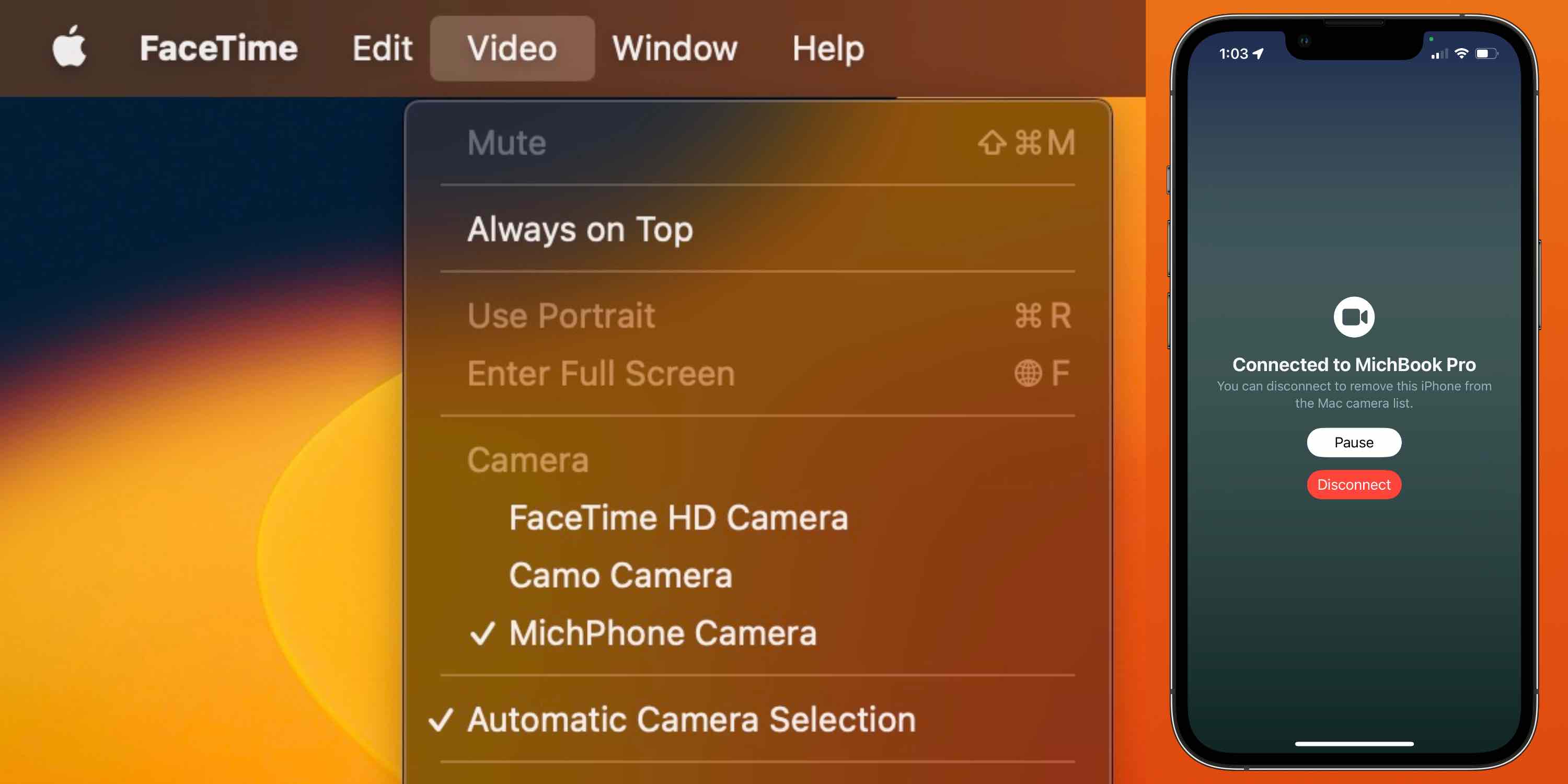
iPhone 作为 Mac 网络摄像头功能
将 iPhone 用作装有 iOS 16 和 macOS Ventura 的 Mac 网络摄像头后,您就可以使用中心舞台、人像、工作室灯光或桌面视图等便利功能。
- 单击 Mac 菜单栏上的控制中心图标(右上角的两个药丸图标)
- 选择左上角的视频效果
- 现在您可以在使用中央舞台、肖像、工作室灯光或桌面视图之间进行选择
- 根据我们的经验,Desk View 有点不稳定,但仍然很有趣
- Desk View 目前也在其自己的应用程序中打开
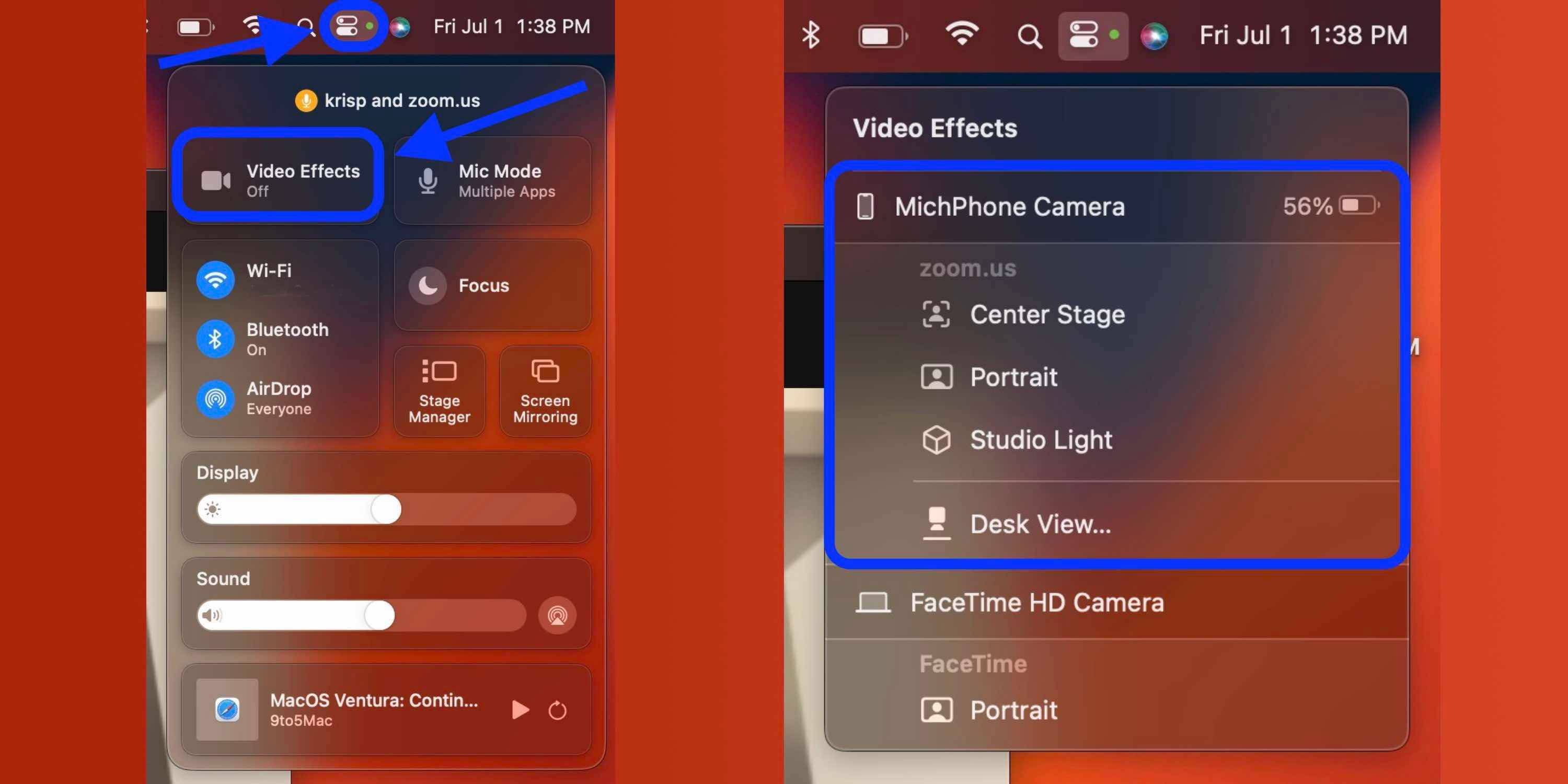
连接的 Mac 与连续互通摄像头的工作距离相差约为 40 英尺。因此,您可以在不将iPhone放在距离Mac几英寸的地方的情况下使用该功能。
以上是iPhone 作为 Mac 网络摄像头:如何在 iOS 16 和 macOS Ventura 中使用连续互通摄像头的详细内容。更多信息请关注PHP中文网其他相关文章!

热AI工具

Undresser.AI Undress
人工智能驱动的应用程序,用于创建逼真的裸体照片

AI Clothes Remover
用于从照片中去除衣服的在线人工智能工具。

Undress AI Tool
免费脱衣服图片

Clothoff.io
AI脱衣机

AI Hentai Generator
免费生成ai无尽的。

热门文章

热工具

记事本++7.3.1
好用且免费的代码编辑器

SublimeText3汉化版
中文版,非常好用

禅工作室 13.0.1
功能强大的PHP集成开发环境

Dreamweaver CS6
视觉化网页开发工具

SublimeText3 Mac版
神级代码编辑软件(SublimeText3)

热门话题
 iPhone 16 Pro 和 iPhone 16 Pro Max 正式发布,配备新相机、A18 Pro SoC 和更大的屏幕
Sep 10, 2024 am 06:50 AM
iPhone 16 Pro 和 iPhone 16 Pro Max 正式发布,配备新相机、A18 Pro SoC 和更大的屏幕
Sep 10, 2024 am 06:50 AM
苹果终于揭开了其新款高端 iPhone 机型的面纱。与上一代产品相比,iPhone 16 Pro 和 iPhone 16 Pro Max 现在配备了更大的屏幕(Pro 为 6.3 英寸,Pro Max 为 6.9 英寸)。他们获得了增强版 Apple A1
 iOS 18 RC 中发现 iPhone 部件激活锁——可能是苹果对以用户保护为幌子销售维修权的最新打击
Sep 14, 2024 am 06:29 AM
iOS 18 RC 中发现 iPhone 部件激活锁——可能是苹果对以用户保护为幌子销售维修权的最新打击
Sep 14, 2024 am 06:29 AM
今年早些时候,苹果宣布将把激活锁功能扩展到 iPhone 组件。这有效地将各个 iPhone 组件(例如电池、显示屏、FaceID 组件和相机硬件)链接到 iCloud 帐户,
 iPhone parts Activation Lock may be Apple\'s latest blow to right to repair sold under the guise of user protection
Sep 13, 2024 pm 06:17 PM
iPhone parts Activation Lock may be Apple\'s latest blow to right to repair sold under the guise of user protection
Sep 13, 2024 pm 06:17 PM
Earlier this year, Apple announced that it would be expanding its Activation Lock feature to iPhone components. This effectively links individual iPhone components, like the battery, display, FaceID assembly, and camera hardware to an iCloud account,
 Gate.io交易平台官方App下载安装地址
Feb 13, 2025 pm 07:33 PM
Gate.io交易平台官方App下载安装地址
Feb 13, 2025 pm 07:33 PM
本文详细介绍了在 Gate.io 官网注册并下载最新 App 的步骤。首先介绍了注册流程,包括填写注册信息、验证邮箱/手机号码,以及完成注册。其次讲解了下载 iOS 设备和 Android 设备上 Gate.io App 的方法。最后强调了安全提示,如验证官网真实性、启用两步验证以及警惕钓鱼风险,以确保用户账户和资产安全。
 Multiple iPhone 16 Pro users report touchscreen freezing issues, possibly linked to palm rejection sensitivity
Sep 23, 2024 pm 06:18 PM
Multiple iPhone 16 Pro users report touchscreen freezing issues, possibly linked to palm rejection sensitivity
Sep 23, 2024 pm 06:18 PM
If you've already gotten your hands on a device from the Apple's iPhone 16 lineup — more specifically, the 16 Pro/Pro Max — chances are you've recently faced some kind of issue with the touchscreen. The silver lining is that you're not alone—reports
 安币app官方下载v2.96.2最新版安装 安币官方安卓版
Mar 04, 2025 pm 01:06 PM
安币app官方下载v2.96.2最新版安装 安币官方安卓版
Mar 04, 2025 pm 01:06 PM
币安App官方安装步骤:安卓需访官网找下载链接,选安卓版下载安装;iOS在App Store搜“Binance”下载。均要从官方渠道,留意协议。
 在使用PHP调用支付宝EasySDK时,如何解决'Undefined array key 'sign'”报错问题?
Mar 31, 2025 pm 11:51 PM
在使用PHP调用支付宝EasySDK时,如何解决'Undefined array key 'sign'”报错问题?
Mar 31, 2025 pm 11:51 PM
问题介绍在使用PHP调用支付宝EasySDK时,按照官方提供的代码填入参数后,运行过程中遇到报错信息“Undefined...
 Beats 为其产品阵容增添手机壳:推出适用于 iPhone 16 系列的 MagSafe 手机壳
Sep 11, 2024 pm 03:33 PM
Beats 为其产品阵容增添手机壳:推出适用于 iPhone 16 系列的 MagSafe 手机壳
Sep 11, 2024 pm 03:33 PM
Beats 以推出蓝牙扬声器和耳机等音频产品而闻名,但令人惊讶的是,这家苹果旗下公司从 iPhone 16 系列开始涉足手机壳制造领域。节拍 iPhone





